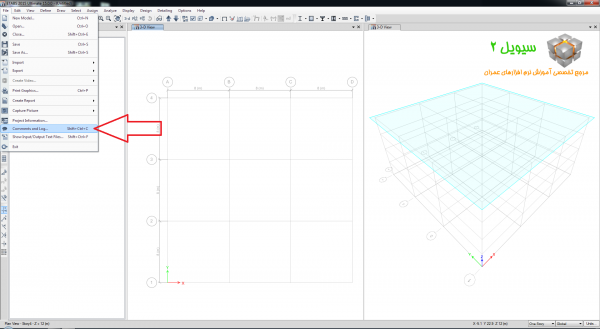فایل متنی ایتبس. یکی دیگر از قابلیت های نرم افزار قدرتمند Etabs، نمایش فایل های متنی ورودی و خروجی می باشد. بزارید یک مثال بزنم.
هنگامی که شما تحلیل و طراحی ساختمانی را در نرم افزار ایتبسانجام می دهید، میتوانید تمامی نیروهای محوری، لنگرهای خمشی و نیروهای برشی هر عضو را در قالب یک فایل Txt. ببینید و به طور دستی نیز طراحی مقاطع را انجام دهید.
پس کاربرد فایل های متنی ورودی و خروجی تنها نمایش اطلاعات مربوط به آنالیز سازه انجام شده در برنامه Etabs می باشد.
در مثال ها و پروژه های ایتبس انشالله نحوه کاربرد فایل های خروجی و ورودی متنی را بهتون آموزش میدم.
هدف این قسمت از آموزش Etabs تنها آشنایی شما با گزینه ها و دستورات Etabs است.
این گزینه در منو File در انتهای لیست با نام Show Input/Output Text Files قابل دسترسی است و با کلیک بر روی آن پنجره آدرس فایل متنی باز می شود که با آدرس دهی به آن فایل متنی با پسوند txt. نمایش داده می شود.